Энциклопедия 3ds max 6
Главная панель инструментов max 6 в виде плавающего окна, которому придан . компактный размер
Рис. 2.16. Главная панель инструментов max 6 в виде плавающего окна, которому придан . компактный размер
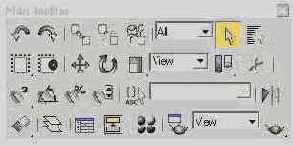
- Чтобы изменить расположение панели инструментов с помощью команд контекстного меню настройки интерфейса, щелкните правой кнопкой мыши в момент, когда курсор имеет вид, показанный выше на рис. 2.15. Появится контекстное меню, изображенное на рис. 2.17.
- Для перемещения главной панели инструментов на новое место выберите команду Dock (Пристыковать). Раскроется подменю с командами, указывающими допустимые места расположения. Например, для панели инструментов это будут команды Тор (Вверху), Bottom (Внизу), Left (Слева) и Right (Справа). Щелкните на нужной команде, и панель инструментов автоматически переместится на новое место.
- Для превращения главной панели инструментов в плавающее окно щелкните на команде Float (Плавающее окно).
Содержание раздела